O erro “O servidor do Chrome não enviou dados” é um problema frequente que surge ao usar o navegador Google Chrome. Este erro ocorre quando um usuário tenta se conectar a um site ou efetuar login, utilizando este navegador específico. A solução pode ser desafiadora, especialmente se a origem do problema estiver no próprio Google Chrome. Contudo, quando o erro é causado por falhas no navegador ou no computador, diversas abordagens podem ser utilizadas para tentar resolver a questão. A mensagem “Nenhum dado recebido” no Google Chrome pode causar interrupções na navegação e impedir o carregamento de páginas web. Frequentemente, os utilizadores deparam-se com mensagens de erro como “Chrome 324”, “ERR_EMPTY_RESPONSE” e “ERR_TIMED_OUT” quando este problema se manifesta. Se está a enfrentar este erro, este guia foi elaborado para lhe oferecer as soluções necessárias.
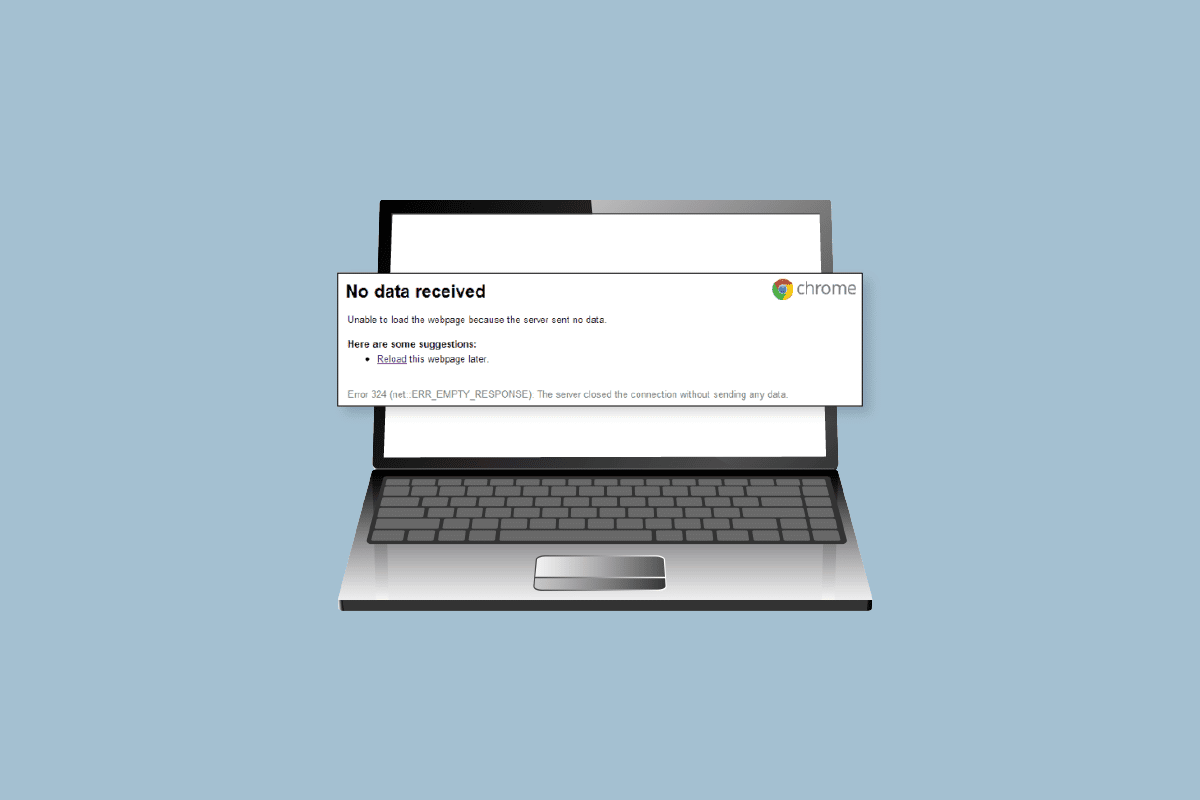
Como solucionar o erro “O servidor do Google Chrome não enviou dados”
Diversos fatores podem levar ao erro “O servidor do Chrome não enviou dados”. Abaixo, listamos alguns dos mais comuns:
- Problemas no navegador, como excesso de cookies, ficheiros de cache e extensões, podem originar este erro.
- Falhas na conexão de rede também podem estar na raiz do problema.
- Problemas durante o carregamento do sistema podem causar erros no servidor do Chrome.
- Um endereço URL incorreto é uma das causas mais frequentes deste erro.
- Configurações de rede inadequadas também podem ativar erros no Chrome.
- Configurações de DNS e endereços IP incorretos podem causar este erro.
- O uso de um serviço VPN pode desencadear o erro no servidor do Chrome.
- Excesso de ficheiros temporários no computador pode também causar este problema.
Este guia explora diversas maneiras de resolver o erro “O servidor do Chrome não enviou dados”, permitindo-lhe retomar a sua navegação.
Método 1: Solução de problemas básica
Muitos dos erros do Chrome resultam de problemas com o navegador ou com a rede, e podem ser resolvidos com as ferramentas do próprio navegador. Aqui estão algumas formas de corrigir o erro “Nenhum dado recebido” no Google Chrome:
1A. Recarregar a página ignorando o cache
Caso recarregar a página normalmente não resolva o problema, experimente recarregar o Chrome ignorando os ficheiros de cache local. Pode usar as teclas Ctrl + F5 para esta ação e corrigir o erro 324 do Chrome.
1B. Limpar cookies nas ferramentas do desenvolvedor
Pode também tentar resolver o problema de servidor limpando os cookies nas ferramentas de desenvolvedor do Chrome. Siga os passos seguintes:
1. Pressione as teclas fn + f12 para abrir as ferramentas de desenvolvedor.
2. Clique em “Mais opções” e selecione “Aplicativo” na interface.
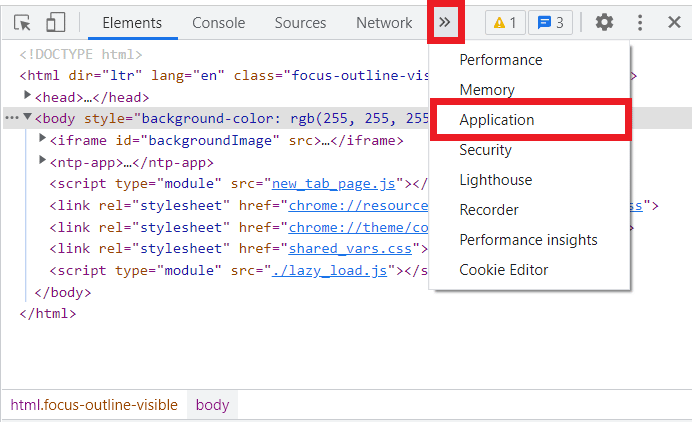
3. Clique em “Cookies”, depois clique com o botão direito do rato no domínio listado e escolha “limpar” para remover os cookies.
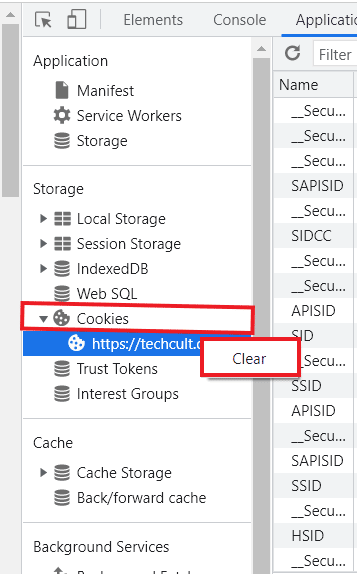
4. Recarregue a página e verifique se o erro desapareceu.
1C. Utilizar o modo de navegação anónima
Às vezes, utilizar o modo de navegação anónima pode resolver este problema. Pode abrir uma janela anónima pressionando simultaneamente as teclas Ctrl + Shift + N.
1D. Desativar extensões do Chrome
Os bloqueadores de anúncios são extensões que podem bloquear anúncios online. Embora úteis para evitar pop-ups indesejados, estas extensões podem interferir com o servidor e causar o erro. Desative estas extensões para evitar o erro de servidor:
1. Abra o seu navegador.
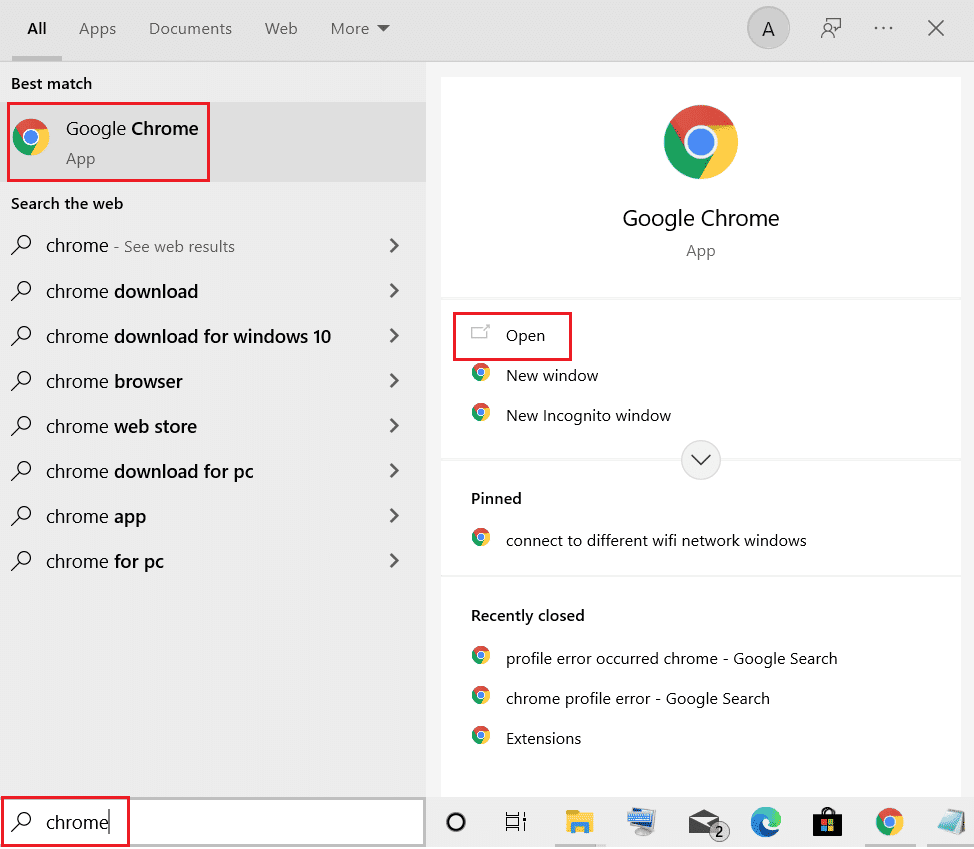
2. No canto superior direito da janela, clique em “Opções de menu”.
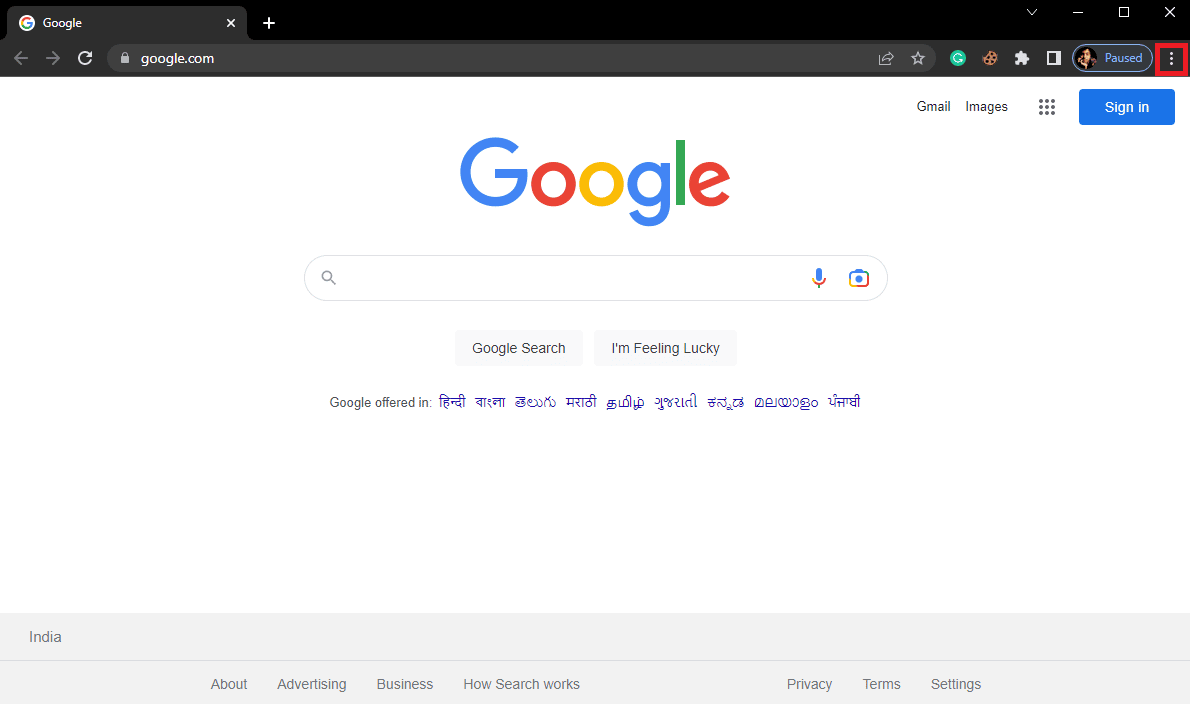
3. Clique em “Mais ferramentas” e depois em “Extensões”.
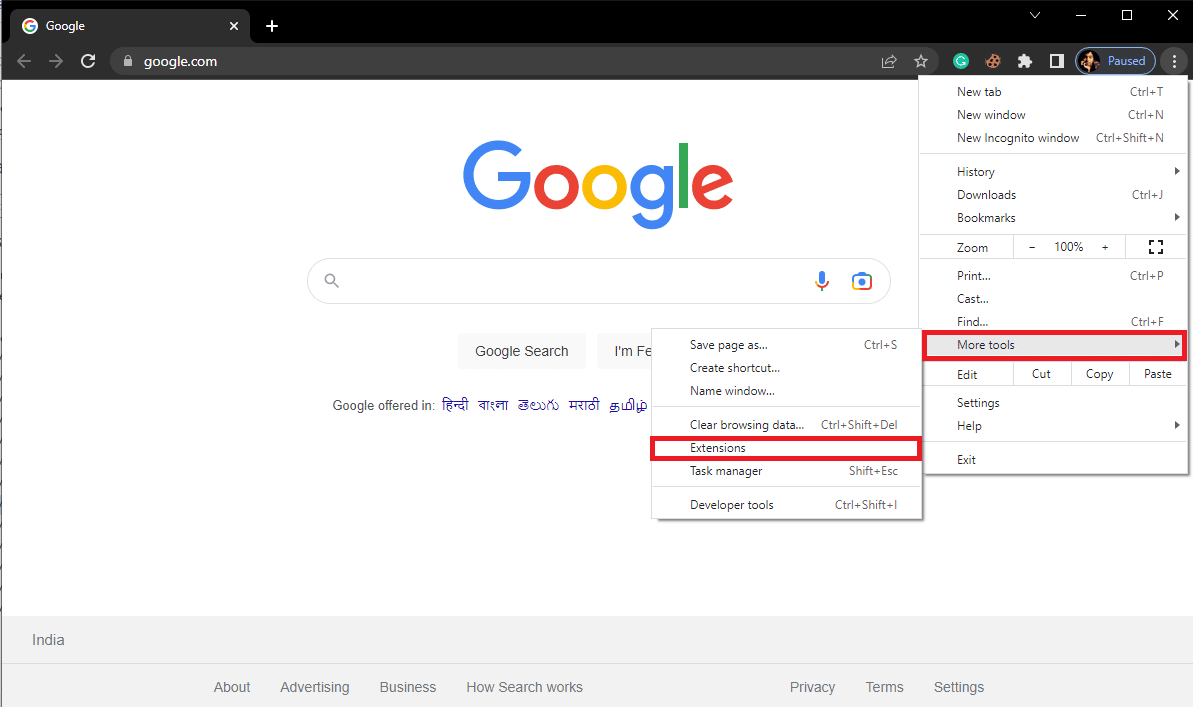
4. Encontre o bloqueador de anúncios na lista e remova-o.
Se o erro persistir, avance para o próximo método para corrigir o erro 324 do Chrome.
1E. Verificar a conexão de rede
Se o erro não for causado pelo router WiFi, pode ser um problema com o seu fornecedor de internet. Verifique se o serviço que está a usar oferece uma conexão estável e se o seu plano está ativo. Caso tenha uma conexão lenta, pesquise “Conexão de internet lenta? 10 maneiras de acelerar a sua internet!” para melhorar a sua velocidade.
1F. Reinicializar o computador
Se o problema não for a conexão de rede, reiniciar o dispositivo pode resolver o erro de servidor do Chrome, especialmente se o sistema não carregou corretamente. Consulte o guia para reiniciar o Windows.
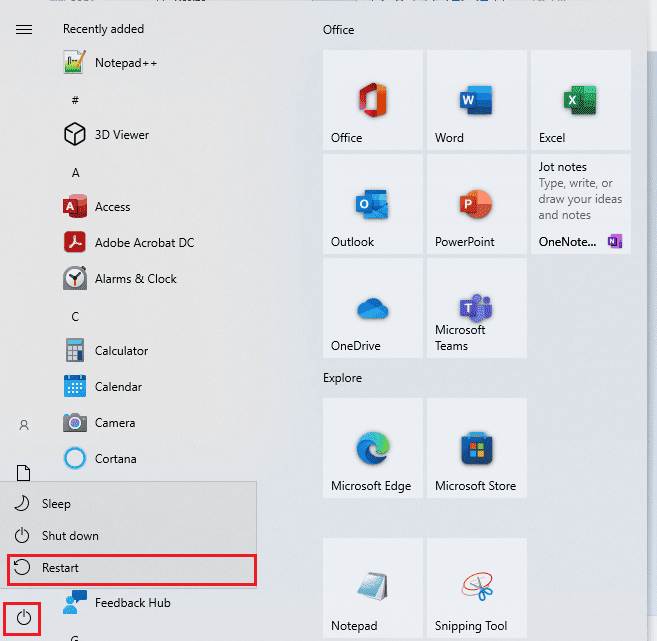
Se o erro persistir, passe para o método seguinte.
1G. Verificar o endereço URL
Um endereço URL incorreto é um dos motivos mais frequentes para este erro. Verifique se o endereço que inseriu está correto.
Método 2: Limpar o cache do navegador
Arquivos de cache corrompidos podem levar ao erro “Não é possível carregar a página”. A limpeza dos ficheiros de cache pode resolver este problema. Consulte um guia de como limpar cache e cookies no Google Chrome.
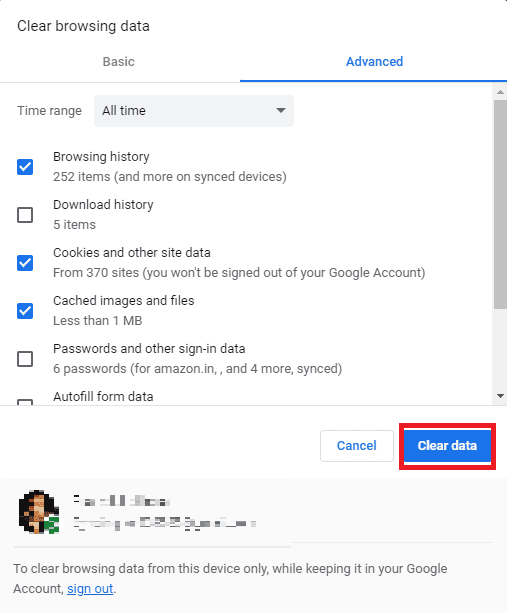
Método 3: Executar uma verificação antivírus
Se o problema persistir, execute uma verificação antivírus no seu computador. Consulte os guias “Como executar uma verificação de vírus no meu computador” e “Como remover malware do seu PC no Windows 10”.
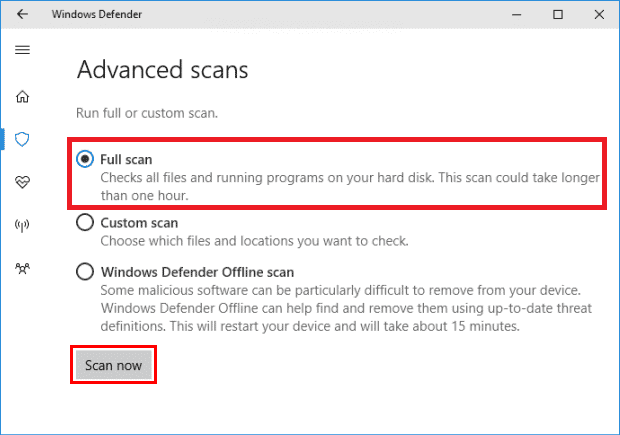
Método 4: Alterar servidor DNS
Alterar as configurações de DNS do seu computador pode resolver este problema. Veja o guia “3 maneiras de alterar as configurações de DNS no Windows 10”.
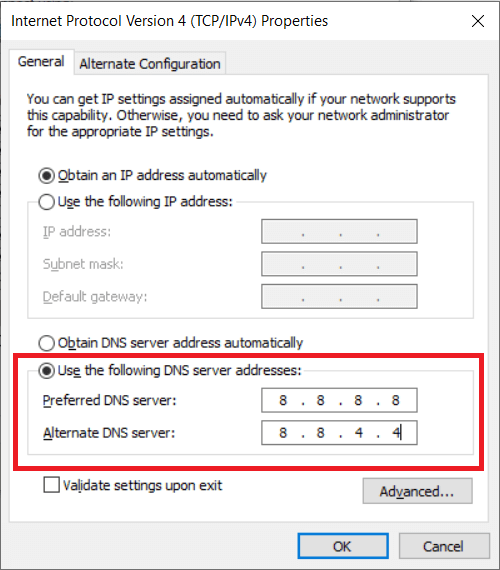
Método 5: Liberar DNS e redefinir endereço IP
Limpar o DNS e redefinir o endereço IP usando o prompt de comando pode ajudar a resolver o problema. Siga um guia de como liberar DNS e redefinir o cache DNS.
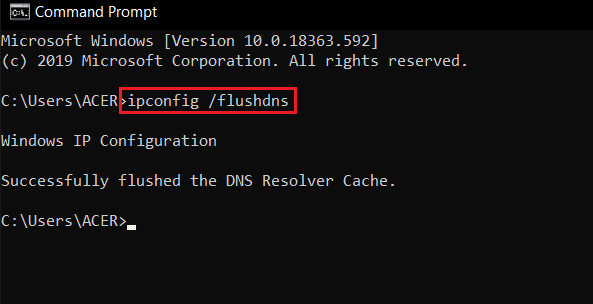
Método 6: Redefinir as configurações de rede
Configurações de rede inadequadas podem causar o erro. Redefina as configurações de rede para o modo padrão seguindo um guia sobre como redefinir as configurações de rede.
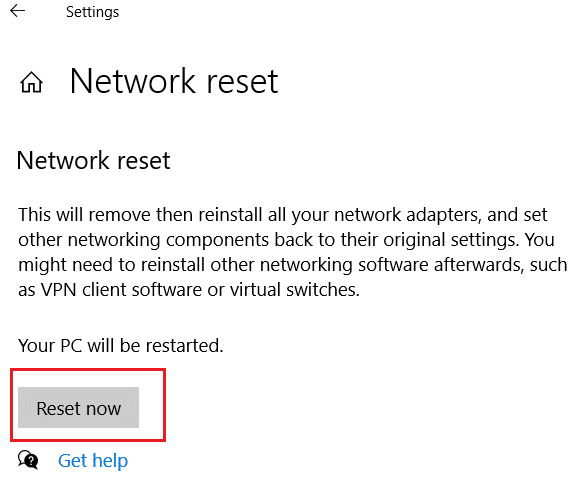
Se o problema persistir, avance para o próximo método.
Método 7: Desativar o serviço VPN
Se estiver a usar um serviço VPN, isso pode ser a causa do problema. Desative a VPN e veja se o problema é resolvido. Consulte o guia “Como desativar VPN e proxy no Windows 10”.
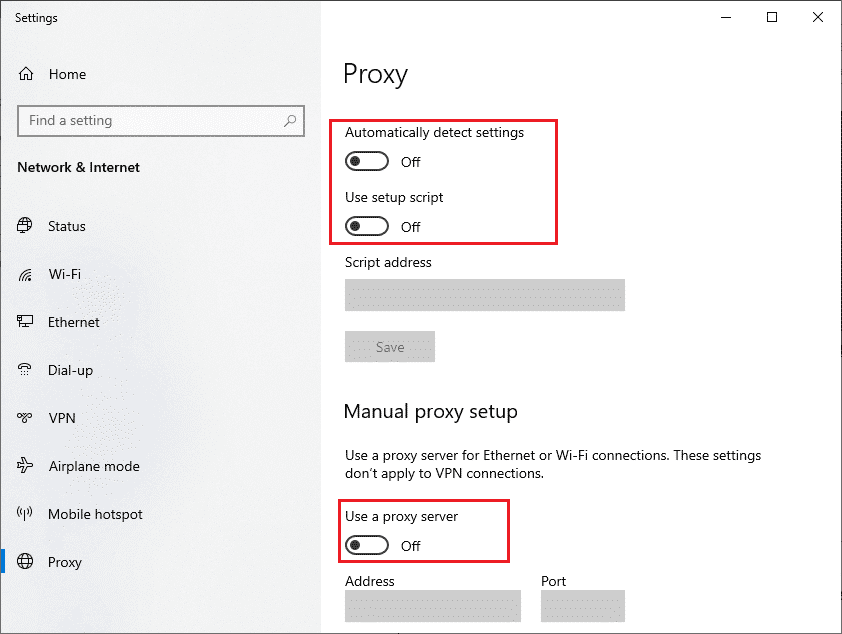
Método 8: Limpar a pasta temporária no computador
O excesso de ficheiros temporários pode causar erros no Chrome. Limpe a pasta temporária do seu computador. Siga um guia de como limpar arquivos temporários.
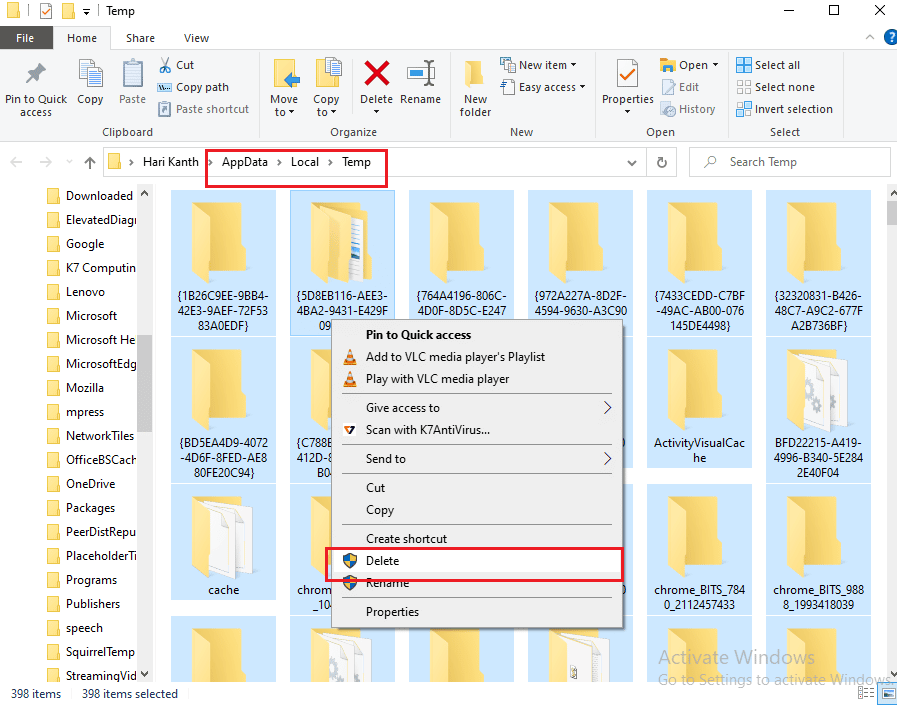
Se o problema persistir, tente o próximo método.
Perguntas Frequentes (FAQ)
Q1. Por que recebo um erro ao usar o Google Chrome?
R: Erros no Chrome podem ser causados por diversos problemas, como excesso de cache ou uma conexão de rede instável.
Q2. Como corrigir problemas de conexão do servidor no Chrome?
R: Tente corrigir problemas de conexão resolvendo os problemas de rede e alterando o servidor DNS.
Q3. O que significa “servidor não enviou dados” no Chrome?
R: “Servidor não enviou dados” é um erro comum que interrompe a navegação na internet.
***
Esperamos que este guia tenha sido útil para corrigir o problema do servidor do Chrome. Informe-nos qual método funcionou melhor para si. Se tiver alguma sugestão ou dúvida, deixe um comentário.